


 2024-03-17
2024-03-17
 566
566
我今天要向大家推荐一款让你爱不释手的PDF编辑器!无论是在工作中需要修改合同还是在学习中需要注释笔记,这个神奇的软件都能助你一臂之力。它拥有简洁直观的界面设计,让你轻松实现添加、删除、旋转和提取页面等操作。同时,它还支持文字编辑、图片插入和表格创建等功能,让你的PDF文件变得更加生动有趣。不仅如此,它还能将PDF文件转换成多种格式,方便你与他人分享和存储。快来试试这款充满魔力的PDF编辑器吧,让你的Mac变身为专业的编辑工具!
福昕PDF全能王是一款功能强大的PDF编辑器,支持Mac系统。它提供了丰富的编辑工具,可以轻松编辑PDF文档,包括插入、删除、替换文本、添加注释、批注和标记等。此外,它还支持对PDF页面进行裁剪、旋转和合并操作,方便用户进行文档整理和合并。此工具还具备OCR识别功能,可以将扫描的图片转换为可编辑的文本,提高工作效率。同时,它还支持将PDF文档转换为其他格式,如Word、Excel、PPT等,方便用户进行文档转换和共享。总的来说,此工具是一款功能全面、易于使用的PDF编辑器,适用于Mac用户。
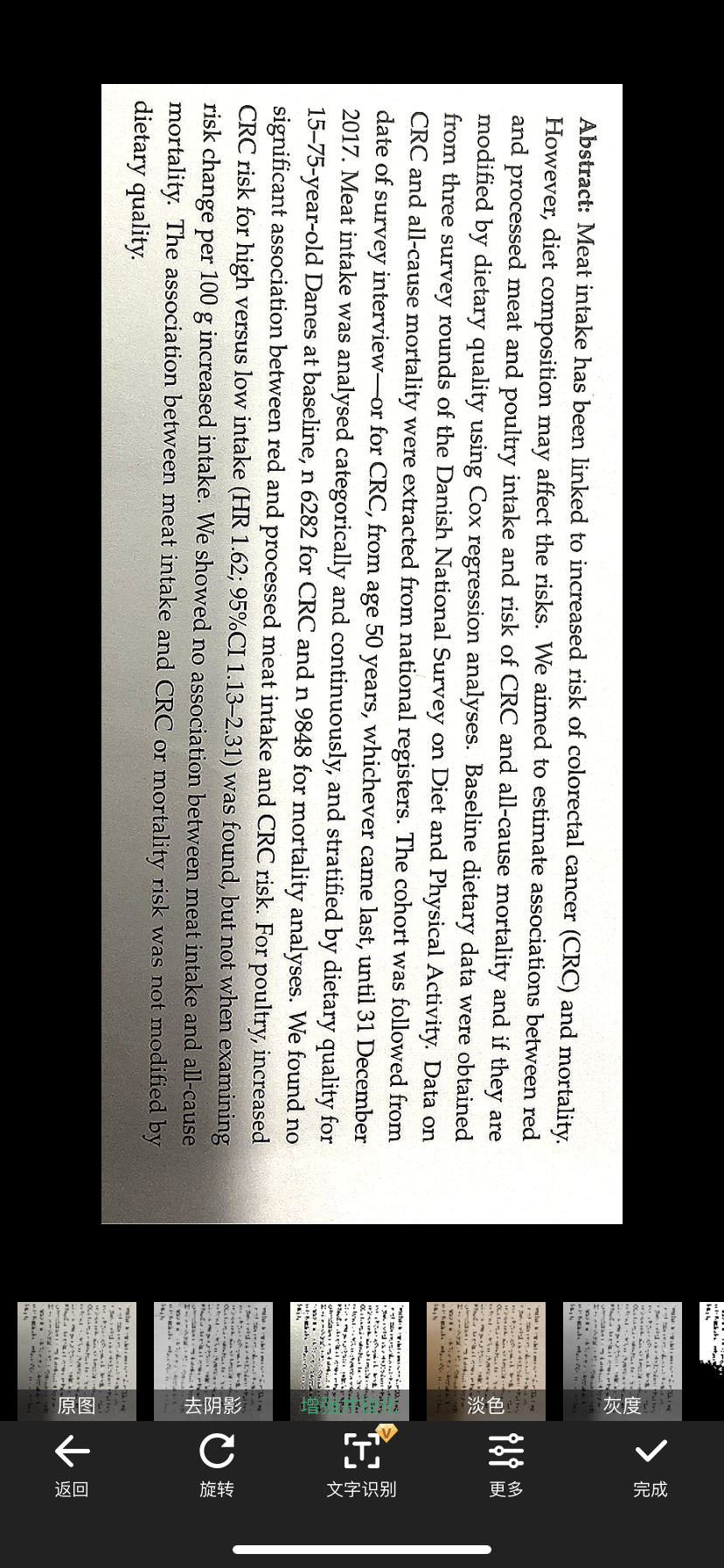
福昕PDF全能王是一款功能强大的PDF编辑器,适用于Mac操作系统。以下是使用这个工具编辑PDF文件的具体步骤:
1. 首先,打开这个工具软件。
2. 在软件界面上方的菜单栏中,选择“文件”选项,然后点击“打开”按钮,选择要编辑的PDF文件并打开。
3. 在左侧的工具栏中,可以看到各种编辑工具,如文字工具、标注工具、插入工具等。根据需要选择相应的工具。
4. 如果要编辑文字,点击文字工具,然后在PDF文件中点击要编辑的文字区域,即可进行文字的修改、删除或添加。
5. 如果要进行标注,点击标注工具,然后在PDF文件中划选要标注的内容,可以选择添加批注、划重点、下划线等。
6. 如果要插入图片、链接或表格等,点击插入工具,然后选择相应的插入选项,按照提示进行操作。
7. 编辑完成后,点击菜单栏中的“文件”选项,选择“保存”或“另存为”来保存编辑后的PDF文件。
8. 最后,关闭这个工具软件或打开其他PDF文件进行编辑。
以上就是使用这个工具编辑PDF文件的具体步骤。
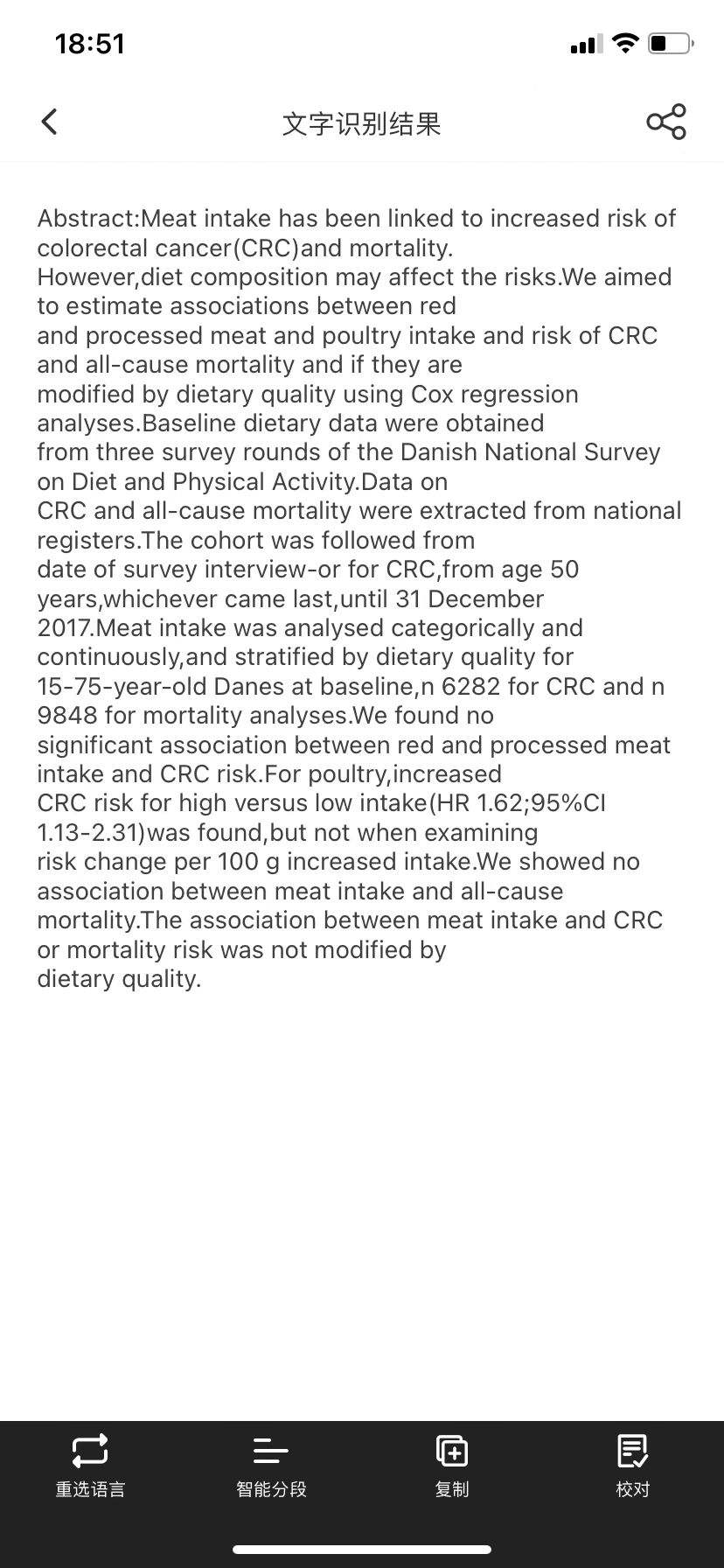
它提供了丰富的编辑工具,可以轻松编辑PDF文件,包括文字的增删改、图片的插入和删除,还能合并、拆分和重新排列页面。同时,此工具还支持OCR技术,可将扫描的图片转换为可编辑的文档,极大地提高了工作效率。此外,它还具备标注、批注和签名等功能,方便用户进行文件的评论和批阅。使用此工具,用户可以轻松实现对PDF文件的全面管理和编辑,大大提升工作效率。无论是个人用户还是企业用户,都能从中受益匪浅。
作为一个中国人,办重要事情时一般都是要用到身份证的。如果是在网上办理业务,可能还会用到身份证扫描件。不过,进行扫描时,我们总会碰到这样那样的问题,比如身份证ocr无法正常识别,那么,身份证ocr识别失败原因有哪些?这个问题又应该怎么解决呢? 身份证ocr识别失败原因有哪些? 导致身份证识别失败的原因有很多,常
很多时候,我们都需要识别一些信息,但是很多人在识别的时候,发现信息识别失败了,这是咋回事呢,下面小编就给大家介绍一下ocr识别失败是咋回事?ocr识别软件怎么使用?大家可以了解一下。 ocr识别失败是咋回事 1、你的手机倾斜角度过大,造成图像变形严重,在矫正图像变形过程中,会降低图像质量,造成识别率低;
随着人们对扫描软件需要的增多,网上出现了各种各样的扫描软件,有的扫描软件可以帮助我们找手机,有的扫描软件可以帮助我们扫描文件,今天小编就给大家介绍一下找手机的神器扫描仪哪个好用?手机扫描仪怎么扫描文件? 找手机的神器扫描仪哪个好用 福昕扫描王功能十分强大,涵盖了多种扫描的功能服务,根据自己的